Mega menus разрешаване на навигацията на сайта да се показва на един поглед върху комуникационните страници и сайтовете на концентратори. Това повишава стойността на сайт, като ангажира аудиторията ви да открива повече съдържание от всякога.
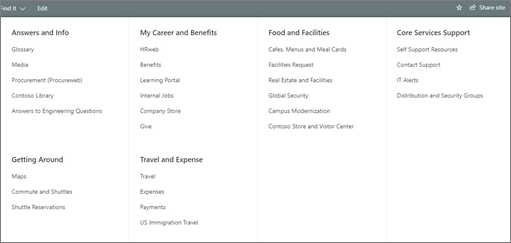
Мега менютата са идеални за:
-
Навигация, която изисква три нива на йерархия
-
Увеличаване на вероятността ресурсите да бъдат открити
-
Разрешаване на вашата аудитория да се ангажира с използването на нови инструменти и съдържание
Забележки:
-
Само администратори и собственици на сайтове могат да създават Мега меню.
-
В екипните сайтове не могат да се създават Мега менюта.
Преминаване от каскадно меню към Мега меню:
-
Започнете чрез идентифициране на трите нива на йерархията.
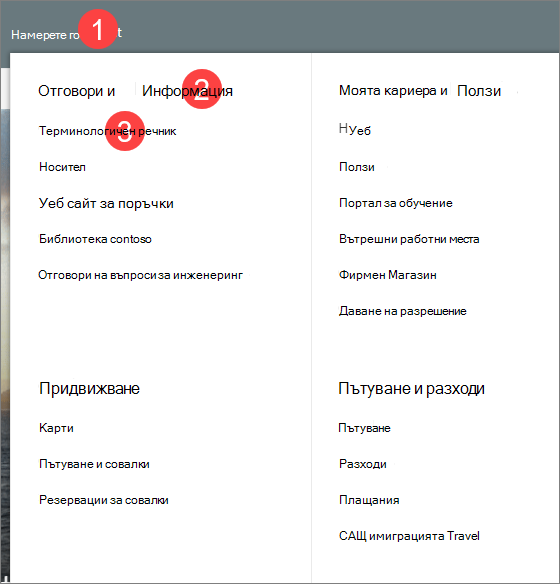
изображение на бутон
2. заглавие на раздел "меню"
3D подвръзка за елемент от меню
-
Изберете Редактиране от лентата с менюта.

-
Подредете темите от менюто на три нива в йерархията:
За да добавите нов горен или подлинк, задръжте над етикетите на заглавките и изберете иконата + , която ще се покаже.
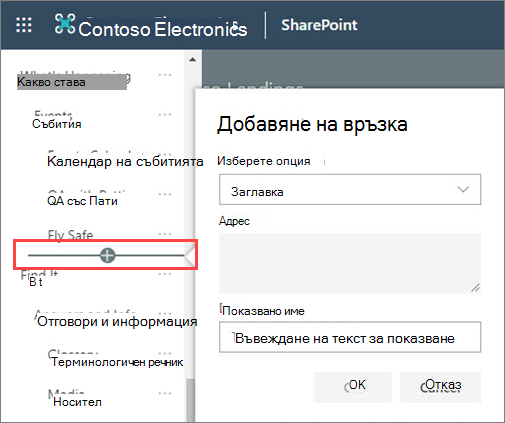
-
За да редактирате, преместите, подпомогнетеи премахнете изберете Многоточието до темата на менюто.
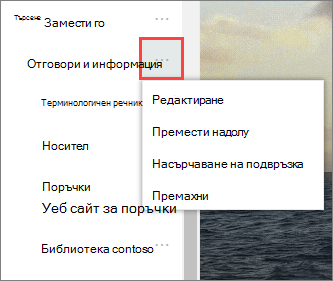
-
Преместване и насърчаване на заглавки и подвръзки, докато не бъдат в желаната позиция и изберете Запиши.
-
Отидете на настройки на сайта и изберете Промяна на изгледа.
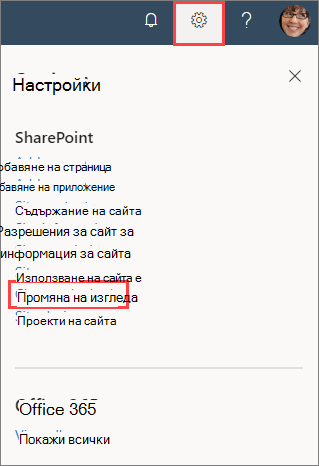
-
Изберете навигация.
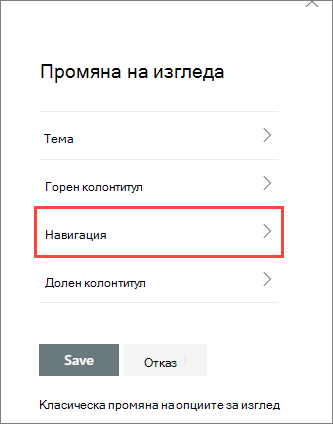
-
Изберете Мега меню и след това изберете Запиши.
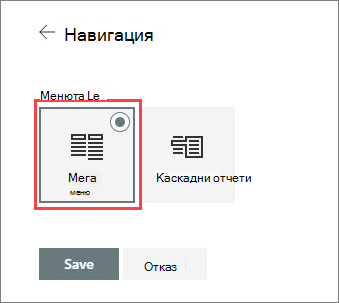
Научете повече за навигацията по избор:










